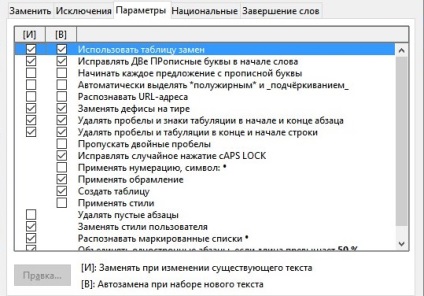
Spațiu nereușit - Ctrl + Shift + Space (înainte de aceasta trebuie să evidențiați un spațiu între cuvinte)
Dacă în text o cifră sau un număr se află la capătul unei linii, iar următorul cuvânt merge la linia următoare, trebuie să puneți un martor indisolubil, care nu va permite ca acest pachet să se degradeze. Acest lucru este valabil și pentru orice perechi de cuvinte, dacă doriți ca acestea să fie pe o singură linie.
Non-spini - Ctrl + Shift + semn minus
Dacă în cuvânt este folosit o cratimă, a doua parte a cuvântului poate merge la altă linie. O cratimă care nu se rupe elimină această problemă.
Forțat transfer - semn Ctrl + minus
Rețineți că transferul va fi efectuat numai dacă există suficient spațiu pentru acesta (de obicei acest transfer este utilizat pentru cuvinte de la începutul liniilor).
Linie lungă - "Instrumente> Setări de auto-corectare> Opțiuni> Înlocuire cratime cu liniuțe"
În rusă există doar liniuțe, liniuțe și semnul minus. Prin urmare, dacă în text bordul este separat de spații pe ambele părți - aceasta este o linie. Dacă autocorecția nu a funcționat, introduceți o lungime de liniuță astfel: țineți apăsată tasta Alt, apăsați tastatura numerică 0151, apăsați Alt. Această metodă funcționează în toate programele, nu numai în LibreOffice.
Citate inversate - "Instrumente> Setări de auto-corectare> Național> Citate dublă> Selectați cele necesare"
Canalul de hering poate fi introdus și de la tastatura numerică: Alt + 0171 și Alt + 0187. Alte citate se introduc după cum urmează: Alt + 0147 și Alt + 0148.
"apăsați tasta numerică 0151, apăsați Alt. Această metodă funcționează în toate programele, nu numai în LibreOffice." - Doar în Windows.
Trimiteți-le prietenilor: